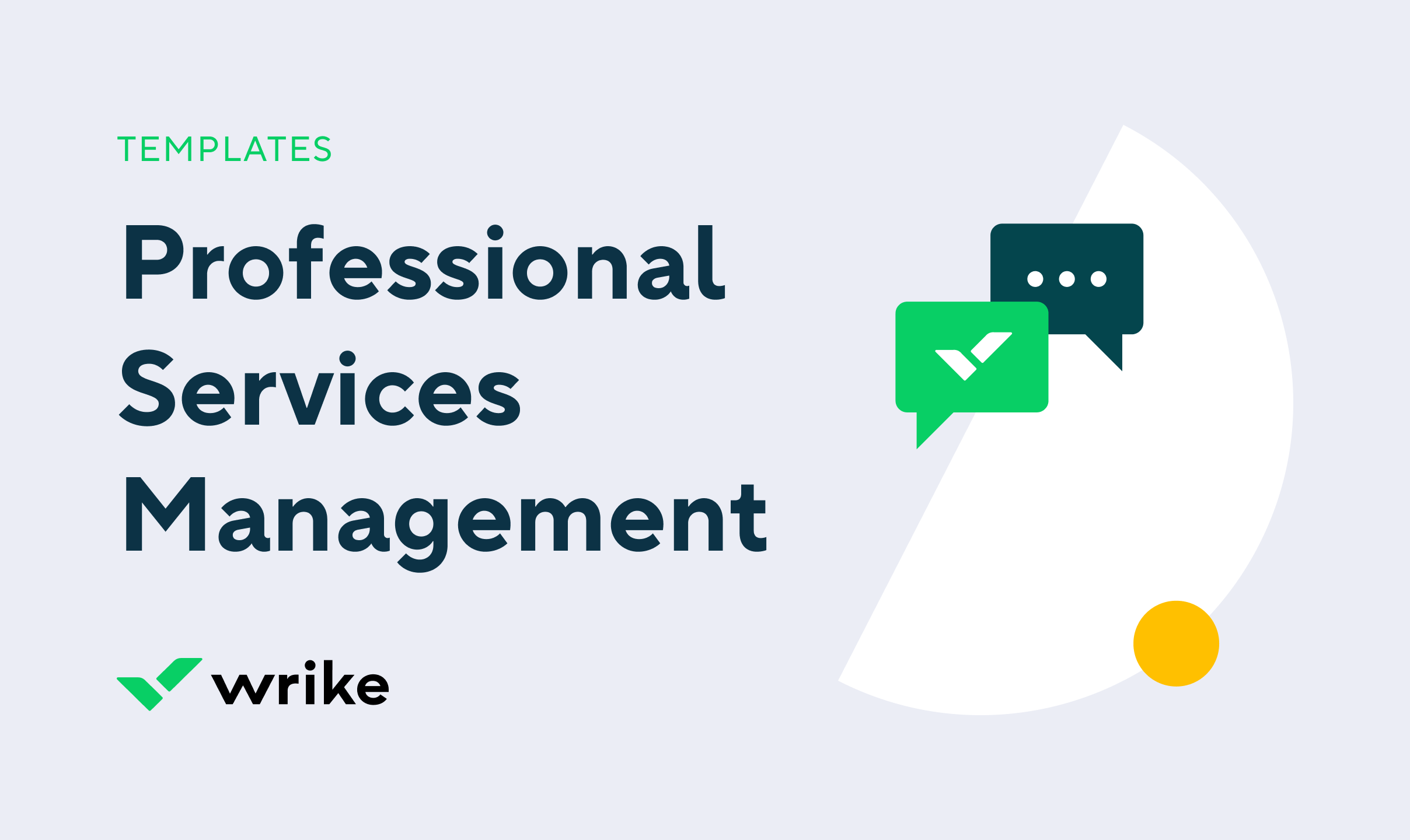Modello per la gestione di servizi professionali
È un modello di progetto per pianificazione e prestazione di servizi efficienti al cliente. Consente di pianificare progetti e programmare attività su una sequenza temporale interattiva, monitorare e creare report sul tempo impiegato utilizzando un registro cronologico e organizzare i risultati finali per rispettare le scadenze.